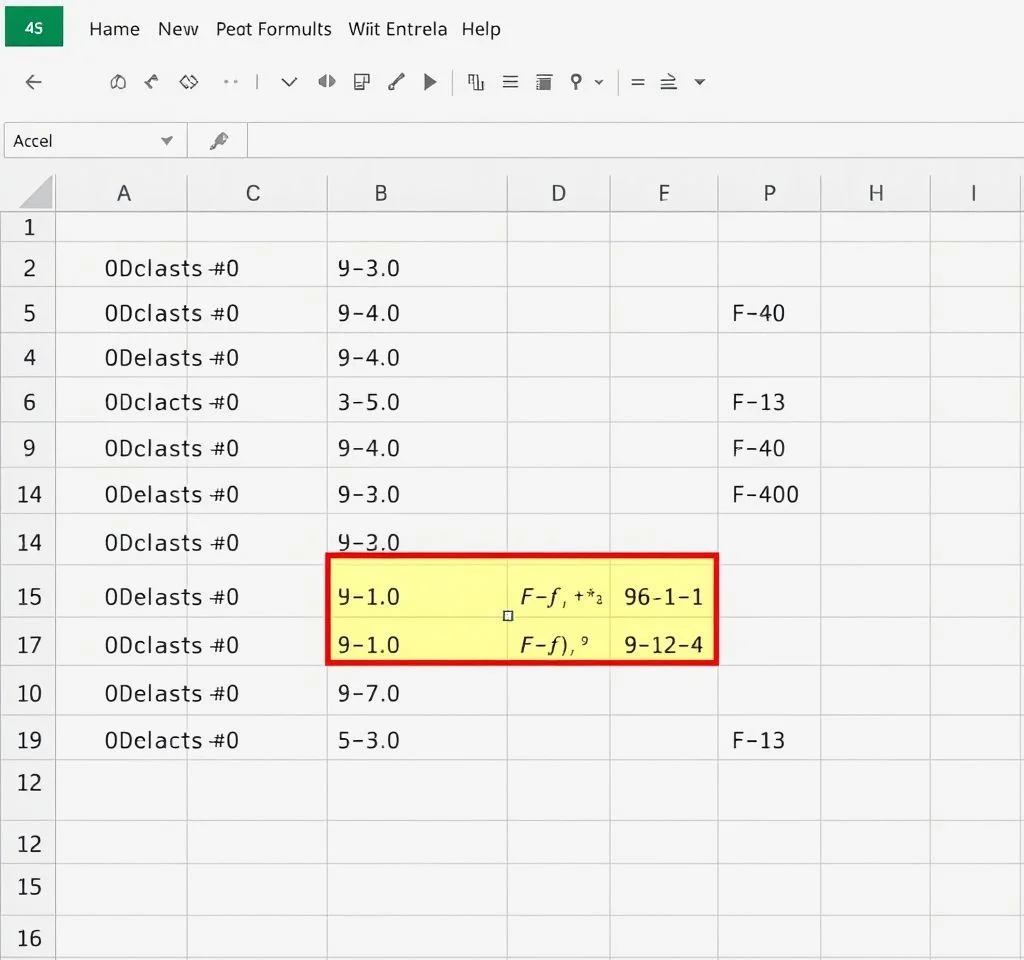
엑셀에서 작업할 때 셀에 입력된 수식을 확인하고 싶은 경우가 많습니다. 기본적으로 엑셀은 수식의 결과값만 보여주지만, 때로는 수식 자체를 보고 싶을 때가 있습니다. 이는 데이터 검증, 오류 수정, 교육 목적 등 다양한 상황에서 필요합니다. 본 가이드에서는 엑셀에서 모든 수식을 표시하는 다양한 방법들을 자세히 알아보겠습니다.
단축키로 모든 수식 한번에 보기
가장 빠르고 간편한 방법은 키보드 단축키를 사용하는 것입니다. Ctrl + ` (백틱, 숫자 1 왼쪽에 위치한 키)를 누르면 워크시트의 모든 수식이 즉시 표시됩니다. 이 단축키는 토글 방식으로 작동하므로, 다시 한 번 누르면 원래의 결과값 표시로 돌아갑니다. 백틱 키를 찾기 어려운 경우 마이크로소프트 공식 가이드를 참조하시기 바랍니다. 이 방법은 전체 워크시트의 수식을 동시에 확인할 수 있어 매우 효율적입니다.
수식 탭에서 수식 표시 기능 활용하기
엑셀 리본 메뉴의 수식 탭을 이용하는 방법도 있습니다. 수식 탭으로 이동한 후 수식 분석 그룹에서 수식 표시 버튼을 클릭하면 됩니다. 이 방법은 단축키와 동일한 기능을 제공하지만, 마우스를 선호하는 사용자에게 더 직관적일 수 있습니다.
- 수식 탭 클릭
- 수식 분석 그룹 찾기
- 수식 표시 버튼 클릭
- 다시 클릭하면 원래 상태로 복원
엑셀 옵션을 통한 수식 표시 설정
여러 워크시트에서 수식을 표시하고 싶은 경우, 엑셀 옵션을 통해 설정할 수 있습니다. 파일 메뉴에서 옵션을 선택한 후, 고급 탭으로 이동합니다. 여기서 이 워크시트의 표시 옵션 섹션을 찾아 계산된 결과 대신 셀에 수식 표시 옵션을 체크하면 됩니다.
| 단계 | 설명 | 비고 |
|---|---|---|
| 파일 메뉴 | 엑셀 상단의 파일 탭 클릭 | 백스테이지 뷰 진입 |
| 옵션 선택 | 좌측 메뉴에서 옵션 클릭 | 엑셀 설정 창 열림 |
| 고급 탭 | 고급 카테고리 선택 | 상세 설정 옵션 표시 |
| 수식 표시 | 계산된 결과 대신 셀에 수식 표시 체크 | 해당 워크시트에만 적용 |
FORMULATEXT 함수 활용법
특정 셀의 수식만 텍스트로 표시하고 싶다면 FORMULATEXT 함수를 사용할 수 있습니다. 이 함수는 =FORMULATEXT(참조셀) 형태로 사용하며, 참조된 셀의 수식을 텍스트로 반환합니다. FORMULATEXT 함수 자세한 사용법에서 더 많은 정보를 확인할 수 있습니다. 만약 참조된 셀에 수식이 없다면 #N/A 오류가 반환됩니다.
FORMULATEXT 함수는 교육용 자료나 문서화 작업에 특히 유용합니다. 수식의 결과와 함께 수식 자체를 보여줄 수 있어, 다른 사용자가 작업 내용을 이해하기 쉬워집니다. ISFORMULA 함수와 함께 사용하면 수식이 있는 셀과 없는 셀을 구분하여 처리할 수도 있습니다.
F2 키를 이용한 개별 수식 확인
하나의 셀에서만 수식을 확인하고 싶다면 F2 키를 사용할 수 있습니다. 수식이 있는 셀을 선택한 후 F2를 누르면 편집 모드로 들어가면서 해당 셀의 수식이 표시됩니다. 이때 수식과 관련된 셀들이 색깔로 강조되어 연결 관계를 쉽게 파악할 수 있습니다. Enter나 Esc 키를 누르면 다시 일반 모드로 돌아갑니다.
F2 키 방법은 복잡한 수식의 구조를 분석할 때 매우 유용합니다. 수식 내의 셀 참조들이 다른 색깔로 표시되어 어떤 셀들이 계산에 사용되는지 시각적으로 확인할 수 있습니다. 또한 수식을 수정할 때도 이 모드에서 직접 편집이 가능합니다.
수식이 포함된 셀 찾기 및 선택하기
워크시트에서 수식이 들어있는 셀만 선택하고 싶다면 특별한 기능을 사용할 수 있습니다. 홈 탭의 찾기 및 선택 메뉴에서 이동을 클릭한 후, 특수 기능을 선택합니다. 여기서 수식 옵션을 체크하면 워크시트의 모든 수식 셀이 한 번에 선택됩니다. 이 방법은 수식이 있는 셀에만 특정 서식을 적용하거나 수식 셀을 일괄 관리할 때 매우 유용합니다.
선택된 수식 셀들에 대해 조건부 서식을 적용하여 시각적으로 구분할 수도 있습니다. ISFORMULA 함수를 조건부 서식의 조건으로 사용하면 수식이 있는 셀들을 자동으로 하이라이트할 수 있어 워크시트 관리가 더욱 효율적이 됩니다.



